Aruba Networks WLAN
Pro úspěšné přijímaní a zpracování logů je potřeba správně nastavit jejich klasifikaci. Nejsnadnější způsob je přidání IP adres zařízení (nebo klidně vámi vybraný subnet) do příslušného IP prefix listu.
Některá zařízení v Logmanager nemají svůj vlastní IP Prefix list a je potřeba si jej vytvořit nebo využít klasifikátor - Klasifikátory. Pro toto zařízení ovšem IP prefix list existuje, postupujte tedy podle níže uvedeného postupu.
-
Přihlaste se do webové administrace Logmanager.
Přidejte IP adresu zařízení Aruba do IP prefix listu „HP-Aruba“.
Přejděte na Parser/IP prefix listy:
- Vyhledejte IP prefix list HP-Aruba
- Upravte pomocí modré ikony pera
- Přidejte IP adresy vašich Aruba zařízení. (Případně můžete použít vámi vybraný subnet)
IP prefix listy jsou používány ve výchozí klasifikační šabloně vendor-Default-classification - více Klasifikační šablona.Tento postup je standardní pro většinu instalací Logmanager. Pokud využíváte své vlastní klasifikátory nebo si nejste něčím jisti, obraťte se na svého certifikovaného partnera nebo na help@logmanager.cz -
Přihlaste se do Vašeho zařízení Aruba Controller pomocí SSH a použijte následující příkazy pro nastavení správného formátu syslog zpráv:
ssh admin@aruba-controller -
Aktivujte mód administrace:
enable -
Spusťte konfigurační modul:
configure terminal -
Zapněte logování všech zpráv do systému Logmanager:
logging <Logmanager_IP_adresa> -
Uložte konfiguraci stisknutím kláves
Control-Znebo zadejte příkaz exit. -
Uložte Vaši konfiguraci zadáním příkazu write memory.
Nyní bude Vaše zařízení odesílat všechny logy do systému Logmanager.
Tento postup demonstruje, jak nastavit pomocí GUI rozhraní Aruba Controller tak, aby zasílal všechny dostupné zprávy do systému Logmanager.
-
Přihlaste se do webové administrace Logmanager.
Přidejte IP adresu zařízení Aruba do IP prefix listu „HP-Aruba“.
Přejděte na Parser/IP prefix listy:
- Vyhledejte IP prefix list HP-Aruba
- Upravte pomocí modré ikony pera
- Přidejte IP adresy vašich Aruba zařízení. (Případně můžete použít vámi vybraný subnet)
IP prefix listy jsou používány ve výchozí klasifikační šabloně vendor-Default-classification - více Klasifikační šablona.Tento postup je standardní pro většinu instalací Logmanager. Pokud využíváte své vlastní klasifikátory nebo si nejste něčím jisti, obraťte se na svého certifikovaného partnera nebo na help@logmanager.cz -
Přihlaste se do webové administrace, budete potřebovat uživatelské jméno s administrátorským oprávněním.
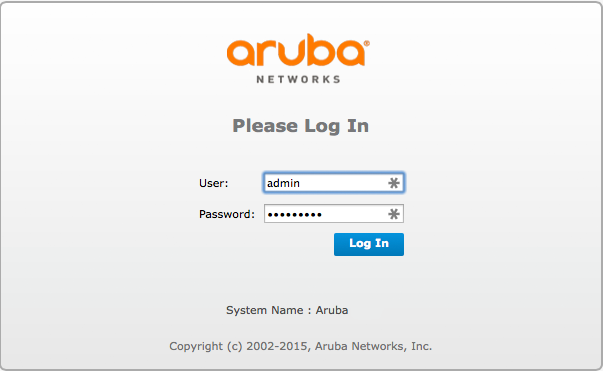
Přihlášení do webové administrace
-
Klikněte na
Configuration ‣ MANAGEMENT ‣ Logging. -
Zapněte logování všech zpráv na Logmanager server. Klikněte na tlačítko new a zadejte následující údaje:
-
IP address:: zadejte <Logmanager_IP_adresa>
-
Category: N/A
-
Logging Facility: N/A
-
Severity: N/A
Logmanager_IP_adresa je IP adresa Vašeho serveru Logmanager.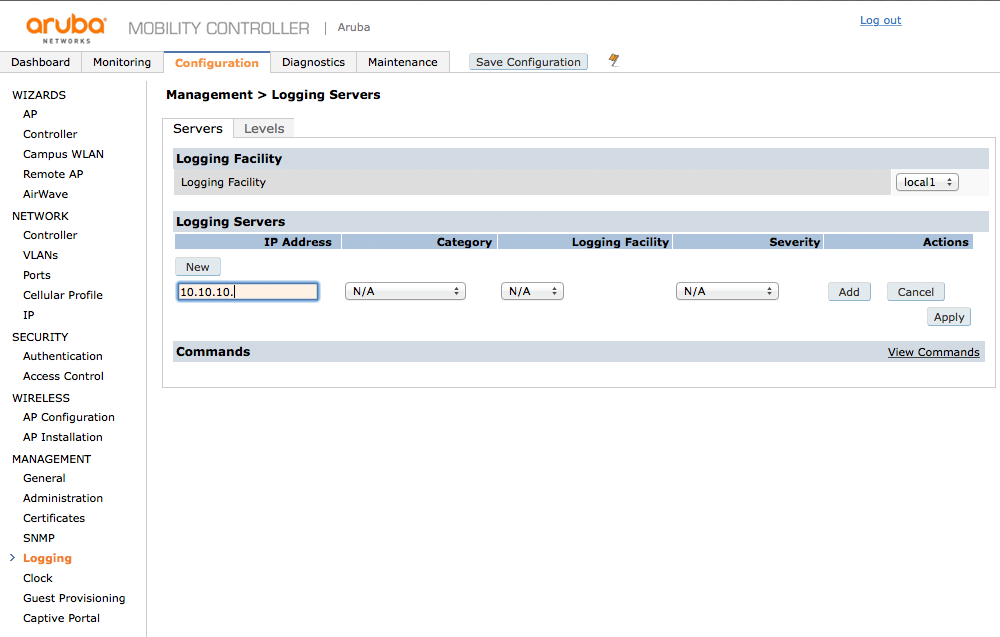
Zapnutí zasílání všech zpráv na server Logmanager
-
-
Nyní klikněte na tlačítko Add a potom klikněte na tlačítko Apply, kterým uložíte vložená data.
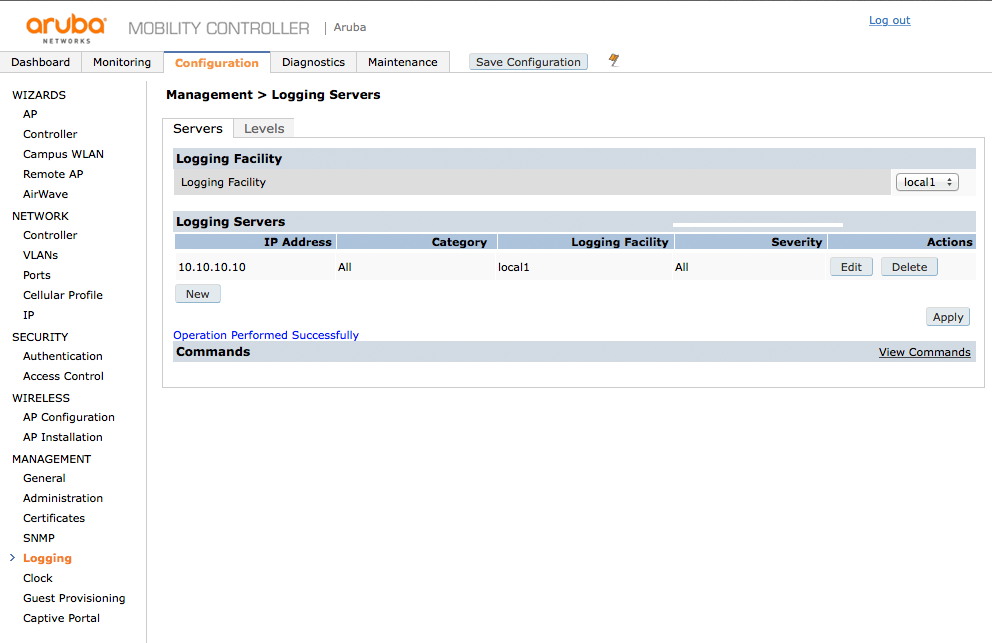
Tabulka s údaji o logovacích serverech
-
Uložte nastavení Aruba Controlleru kliknutím na tlačítko Save Configuration.
Nyní bude Vaše zařízení odesílat všechny logy do systému Logmanager.
-
Přihlaste se do webové administrace Logmanager.
Přidejte IP adresu zařízení Aruba do IP prefix listu „HP-Aruba“.
Přejděte na Parser/IP prefix listy:
- Vyhledejte IP prefix list HP-Aruba
- Upravte pomocí modré ikony pera
- Přidejte IP adresy vašich Aruba zařízení. (Případně můžete použít vámi vybraný subnet)
IP prefix listy jsou používány ve výchozí klasifikační šabloně vendor-Default-classification - více Klasifikační šablona.Tento postup je standardní pro většinu instalací Logmanager. Pokud využíváte své vlastní klasifikátory nebo si nejste něčím jisti, obraťte se na svého certifikovaného partnera nebo na help@logmanager.cz -
Přihlaste se do Aruba Instant AP pomocí SSh a použijte následující příkazy pro nastavení korektního formátu syslog zpráv:
ssh admin@instantap -
Přejděte do konfiguračního módu:
configure terminal -
Zapněte logování všech zpráv na server Logmanager:
syslog-server <Logmanager_IP_adres> -
Nastavte úroveň logování příkazem syslog-level s nastavením severity (v tomto případě je použita severita info):
syslog-level info -
Odešlete nastavení příkazem:
commit apply -
Uložte konfiguraci do paměti zařízení a konfiguraci aktivujte.
write memory
Nyní bude Vaše zařízení odesílat všechny logy do systému Logmanager.
Tento postup demonstruje, jak nastavit pomocí GUI rozhraní Aruba Controller tak, aby zasílal všechny dostupné zprávy do systému Logmanager
-
Přihlaste se do webové administrace Logmanager.
Přidejte IP adresu zařízení Aruba do IP prefix listu „HP-Aruba“.
Přejděte na Parser/IP prefix listy:
- Vyhledejte IP prefix list HP-Aruba
- Upravte pomocí modré ikony pera
- Přidejte IP adresy vašich Aruba zařízení. (Případně můžete použít vámi vybraný subnet)
IP prefix listy jsou používány ve výchozí klasifikační šabloně vendor-Default-classification - více Klasifikační šablona.Tento postup je standardní pro většinu instalací Logmanager. Pokud využíváte své vlastní klasifikátory nebo si nejste něčím jisti, obraťte se na svého certifikovaného partnera nebo na help@logmanager.cz -
Přihlaste se do webové administrace, budete potřebovat uživatelské jméno s administrátorským oprávněním.
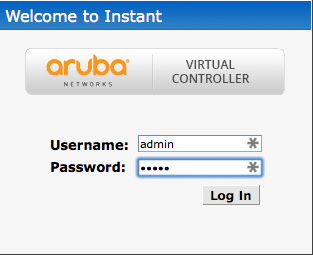
Přihlášení do webové administracen
-
Klikněte na System v horní části obrazovky.

Úvodní obrazovka Aruba Instant AP
-
Klikněte na Show advanced options v dolní části obrazovky.
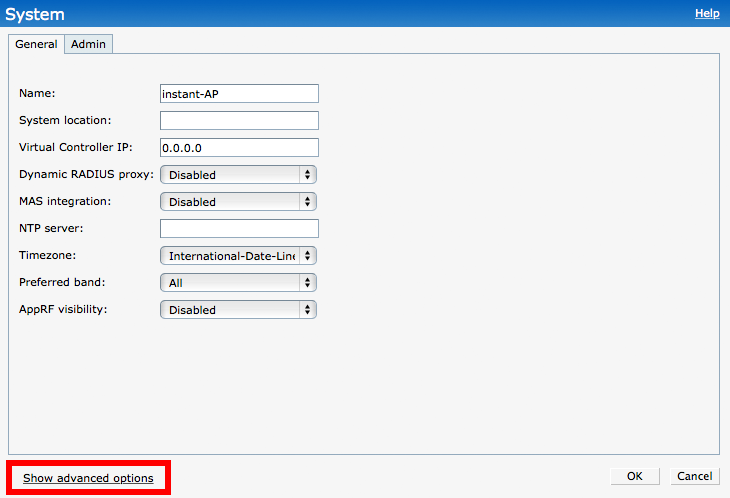
Klikněte na Show advanced options
Nyní klikněte na panel monitoring a vyplňte následující údaje:
- syslog server: <Logmanager_IP_adresa>
- a zvolte Syslog Facility Levels pro všechny kategorie (doporučujeme úroveň info)
Logmanager_IP_adresa je IP adresa Vašeho Logmanager serveru.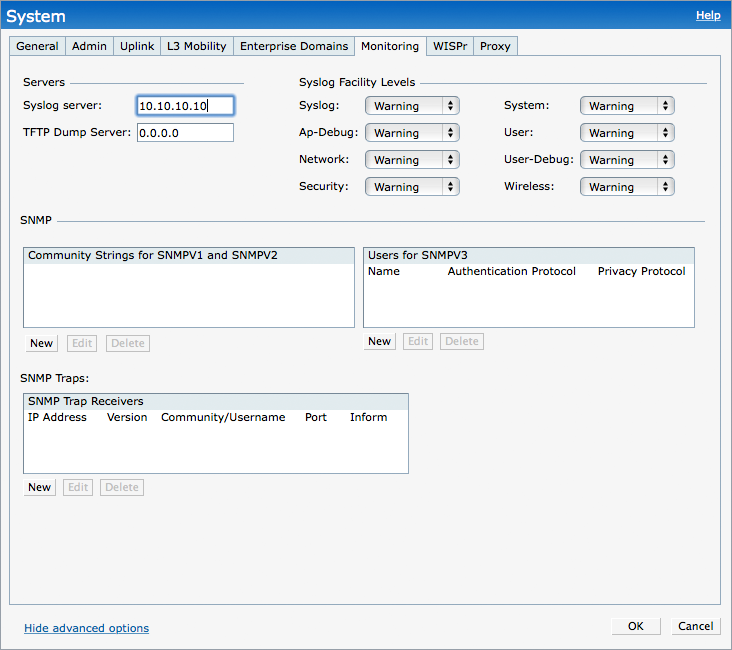
Nastavení konfirurace syslog
-
Klikněte na tlačítko OK a uložte konfiguraci.
Nyní bude Vaše zařízení odesílat všechny logy do systému Logmanager.
- V nastavení zařízení přejděte na stránku Configuration > System > Logging > Syslog Servers.
- Pro nastavení logovacího serveru, klikněte na + v části Syslog Servers.
- Přidejte adresu vašeho Logmanager do seznamu logovacích serverů. Klikněte na Apply.
- Pro nastavení správného formátu syslog zpráv vyberte možnost Logging Levels .
- Vyberte kategorii nebo podkategorii, která má být protokolována.
- Zvolte úroveň závažnosti pro kategorii nebo podkategorii, vyberte úroveň z rozevíracího seznamu Logging Level.
- Z rozevíracího seznamu vyberte formát logování CEF nebo BSD-standard.
ArcSight CEF se řadí mezi standard správy protokolů, který používá standardizovaný formát logování, takže data lze snadno shromažďovat a agregovat pro analýzu systémem podnikového řízení.
- Klikněte na Submit.
- Klikněte na Pending Changes.
- V okně Pending Changes zaškrtněte políčko a klikněte na Deploy changes.